Os Melhores Editores de Vídeo em Câmera Lenta Online
Uma das melhores maneiras de enfatizar uma seção de um vídeo é deixar aquela parte em câmera lenta. Talvez seja uma seção do vídeo em que você precise explicar uma ideia complexa e queira garantir que todos que assistem vão entender. Seja qual for o motivo, deixar o vídeo em câmera lenta é uma das melhores maneiras de fazer isso.
Além disso, também é uma ótima maneira de adicionar atmosfera ao seu vídeo e agregar valor a ele. Como você provavelmente pode imaginar, o recurso de câmera lenta é delicado, e é por isso que você precisa de uma solução eficaz para adicionar esse efeito ao seu vídeo. Felizmente, existem muitos editores de vídeos em câmera lenta online para você escolher. Neste guia, vamos falar sobre os melhores. Vamos começar.
Os Melhores Editores Online para Deixar o Vídeo em Câmera Lenta
A seguir, indicaremos algumas das melhores ferramentas para editar vídeos com o objetivo de deixá-los em câmera lenta;
Veed
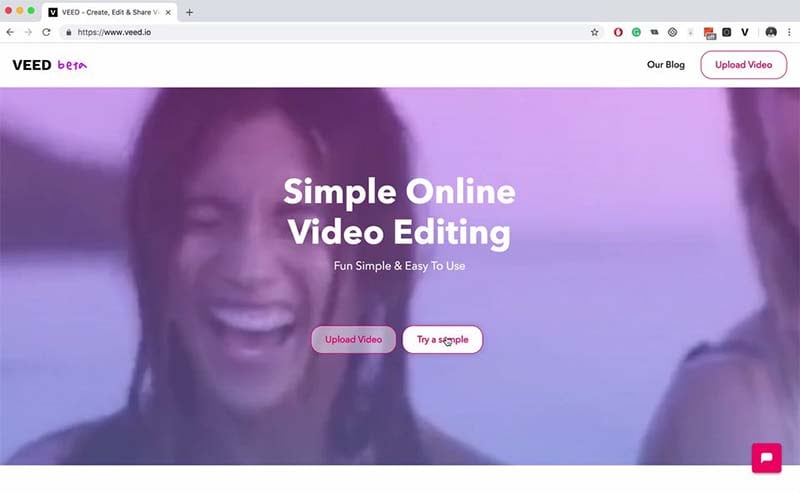
O Veed é uma das maneiras mais eficazes de adicionar o efeito de câmera lenta aos seus vídeos facilmente. Possui uma interface muito simples e fácil de usar, o que torna ele um dos melhores editores de vídeo disponíveis. Para usá-lo, basta clicar na opção “Enviar vídeo” na página principal e então procurar o vídeo que deseja editar. Depois que o efeito de câmera lenta for adicionado ao vídeo, você poderá exportar o vídeo em vários formatos, incluindo GIF, MP4, MOV, AVI.
É grátis para experimentar, e você nem precisa fazer uma assinatura para usar. Ele também possui várias ferramentas de edição adicionais que podem permitir que você edite levemente vários aspectos do vídeo.
Ezgif
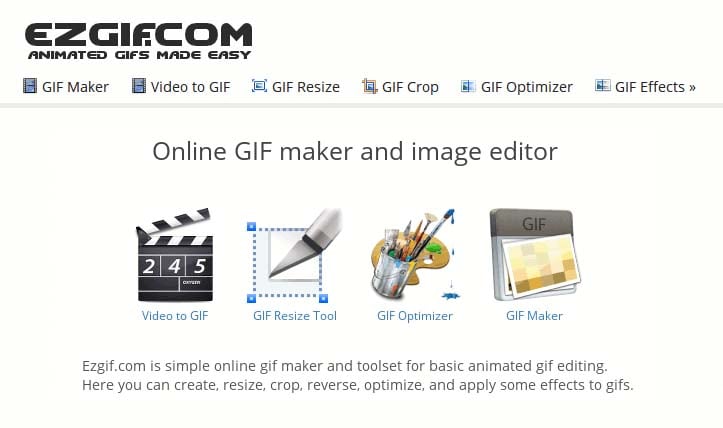
O Ezgif é uma ferramenta de edição de GIF online que também pode ser usada para editar vídeos. Ao acessar pela primeira vez a página da Web desta ferramenta online, você notará uma variedade de ferramentas de edição de vídeo, incluindo o “Video Speed Changer” (Alterador de Velocidade do Vídeo), que é a ferramenta a ser escolhida quando você deseja adicionar um efeito de câmera lenta a uma seção do vídeo.
Para usar o Ezgif, basta clicar no botão “Choose File” (Escolher Arquivo) para procurar o vídeo em seu computador e enviá-lo para o site. Você também pode optar por colar o link de um vídeo para adicioná-lo. Quando terminar de editar, você pode exportar o vídeo em vários formatos, incluindo MP4, AVI, WebM, FLV, 3GO, MOV e muito mais. O tamanho do vídeo que você pode editar usando este programa é limitado a apenas 100 MB.
Kapwing
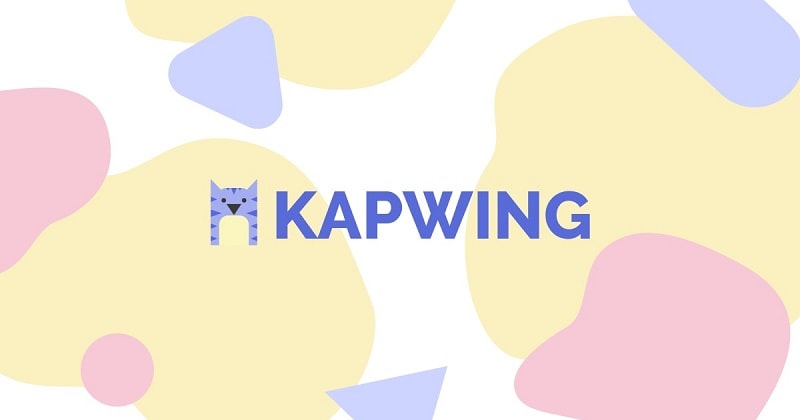
O Kapwing é a melhor ferramenta para usar se você não quiser muitas complicações e simplesmente quiser diminuir a velocidade do seu vídeo para uma velocidade predeterminada. O recurso de edição em câmera lenta é muito fácil de usar. Tudo o que você precisa fazer é enviar o vídeo, escolher a velocidade de sua preferência e então baixar a versão mais lenta. No entanto, o Kapwing vem com ferramentas adicionais de edição de vídeo que podem ajudá-lo a editar vídeos facilmente de várias maneiras. Você pode usar o Kapwing para adicionar áudio, redimensionar o vídeo e até cortar o vídeo para o cumprimento desejado.
O vídeo editado pode ser baixado no mesmo formato, e desde que você opte por apenas desacelerar o vídeo, a ferramenta não fará nenhuma outra alteração no vídeo. Uma das coisas que não gostamos nessa ferramenta é que não havia como desacelerar uma seção específica do vídeo. Você só pode desacelerar ou acelerar o vídeo inteiro. Algumas das outras ferramentas de criação e edição de vídeo do programa só podem ser acessadas ao comprar a versão Premium.
FileConverto

O FileConverto é um conjunto de ferramentas que você pode usar para gerenciar e modificar vários tipos de arquivos. Uma dessas ferramentas é uma ferramenta de modificação de velocidade de vídeo que você pode usar para desacelerar ou até acelerar seu vídeo. Como a maioria das ferramentas desta lista, é muito fácil de usar e a interface é minimalista o suficiente para que mesmo o usuário iniciante consiga usar e entender.
Para usar essa ferramenta, tudo o que você precisa fazer é clicar em "Browse" (Procurar) para selecionar o vídeo que você deseja modificar, e então selecionar a velocidade desejada no menu suspenso "Change Video Speed" (Alterar Velocidade do Vídeo). A velocidade do vídeo será modificada em alguns minutos e você poderá baixar o vídeo editado no seu computador. Além de modificar a velocidade, você também pode usar o FileConverto para cortar partes do seu vídeo, combinar vários vídeos em um só, ou fazer um loop em um vídeo. Além disso, não há limites quanto ao número de vídeos ou o tamanho do vídeo que você pode editar ou modificar.
Perguntas Frequentemente Respondidas (FAQs)
A seguir estão algumas das perguntas mais comuns que recebemos em relação aos editores de vídeo em câmera lenta e como eles funcionam:
- É possível deixar um vídeo em câmera lenta?
A resposta simples a esta pergunta é sim, com certeza. Com a ferramenta certa, como as que vimos acima, você pode facilmente diminuir a velocidade de um vídeo para a velocidade desejada. Algumas ferramentas de desktop vão ainda mais longe, permitindo que você escolha apenas diminuir a velocidade de uma determinada seção do vídeo, em vez de todo o vídeo. Porém, o mais importante é escolher a ferramenta certa para modificar a velocidade do seu vídeo.
- Como eu posso criar um bom vídeo em câmera lenta?
O método escolhido para fazer um vídeo em câmera lenta determinará se o vídeo será bom ou não. A maioria das ferramentas online, como as que descrevemos acima, são muito fáceis de usar e altamente eficazes, capazes de criar alguns dos melhores vídeos em câmera lenta. A maioria delas funciona em um processo simples de três etapas;
Etapa 1: Você faz upload do vídeo para a ferramenta online. Você pode arrastar e soltar o vídeo ou adicioná-lo usando um link.
Etapa 2: Você seleciona a velocidade que gostaria de usar para modificar o vídeo. Algumas ferramentas até permitem que você também acelere o vídeo.
Etapa 3: A ferramenta modifica automaticamente a velocidade de reprodução do vídeo de acordo com as opções selecionadas.
Obviamente, as ferramentas de desktop funcionarão de maneira um pouco diferente em comparação com as ferramentas online ou para celulares. Recomendamos experimentar o maior número possível de ferramentas antes de escolher uma. Só porque uma ferramenta funcionou para uma pessoa, não significa que funcionará para você e atenderá suas necessidades também.
- É possível gravar um vídeo em câmera lenta no Android?
Sim. A maioria dos dispositivos Android permite que os usuários façam vídeos em câmera lenta usando a câmera do dispositivo. Ao gravar o vídeo, tudo o que você precisa fazer é tocar no ícone de configurações e selecionar “slow-mo” ou “slow motion” (câmera lenta). As especificações exatas dependerão do seu dispositivo. Para melhores resultados, recomendamos gravar vídeos em câmera lenta que não tenham mais de 10 segundos. Quando terminar de gravar o vídeo, a maioria dos dispositivos permitirá que você especifique exatamente o quanto você gostaria que o vídeo ficasse lento. Dependendo do dispositivo, você deve ver a opção de arrastar as alças ao longo da linha do tempo do vídeo para selecionar a velocidade de reprodução.
Claro, se você quiser mais opções na hora de gravar vídeos em câmera lenta no seu dispositivo, existem muitos programas projetados para essa tarefa. Alguns dos melhores incluem Slow Motion Video FX, Adobe Premier, Effectum e PowerDirector. Esses programas irão te ajudar a criar e editar vídeos em câmera lenta em nível profissional. Eles vêm com recursos robustos, incluindo recursos de edição de vídeo altamente especializados. Como tal, esses aplicativos geralmente vêm com uma versão limitada gratuita; e então você precisa pagar caso queira acessar os recursos mais avançados.





David
chief Editor